Akurat, Inilah 3 Cara Melihat Koordinat di Google Maps
Saat ini sepertinya setiap orang mempunyai Google Maps di gawainya. Google Maps sendiri merupakan aplikasi peta digital yang sama fungsinya dengan peta pada umumnya. Hanya saja bentuknya lebih ringkas dan ada fitur yang melengkapi aplikasi peta ini.
Salah satu yang disukai dari Google Maps adalah adanya layanan berbagi lokasi dari suatu tempat dalam bentuk koordinat. Ini tentu merupakan alternatif lain yang semakin menambah kenyamanan para pengguna Google Maps untuk mengakses suatu titik di belahan Bumi lain.
Nah, apa itu koordinat Google Maps dan bagaimana cara melihat titik koordinatnya? Sepertinya kamu tidak boleh berhenti membaca informasi ini. Pasalnya kami akan sedikit memberikan gambaran seputar hal tersebut.
Gambaran Singkat Mengenai Titik Koordinat Google Maps
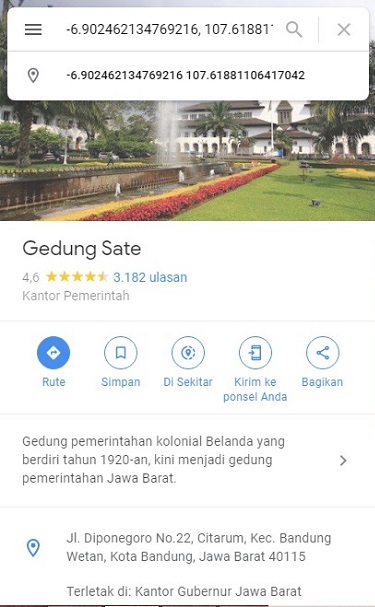
Jadi, seperti layanan navigasi pada umumnya, Google Maps juga menggunakan sistem koordinat geografi dalam layanannya. Ini berguna untuk membantu para pengguna dalam menavigasi suatu lokasi.
Sistem koordinat geografi sejatinya adalah sebuah sistem yang dapat digunakan untuk menunjukan posisi suatu tempat di seluruh belahan Bumi dalam bentuk rangkaian huruf, angka dan simbol tertentu.
Ada beragam penggambaran posisi yang bisa digunakan dalam sistem tersebut. Namun, secara umum penggambaran posisi tersebut biasanya ditunjukan dalam bentuk garis lintang dan garis bujur serta ketinggian suatu tempat sebagaimana pada Google Maps.
Walaupun kamu bisa membagikan data-data koordinat tersebut menggunakan tautan di layanan Google Maps, tetapi sebetulnya kamu bisa membagikan titik lokasi dalam bentuk koordinat langsung agar lebih akurat.
Google Maps mendukung format Degree Minute and Second (DMS), misalnya 41°24’12.2″N 2°10’26.5″E, dan Degrees and Decimal Minutes (DMM) seperti 41 24.2028 2 10.4418 serta Decimal Degrees (DD) seperti 41.40338, 2.17403.
Oleh karena itu, agar berhasil dalam pencarian lokasi dengan metode koordinat, kamu harus mengikuti beberapa format penulisan titik koordinat sesuai standar Google Maps.
Pertama-tama, gunakan derajat huruf “d”. Kedua, pakai tanda titik (.) untuk membuat angka desimal. Terakhir, cantumkan koordinat lintang terlebih dahulu baru setelah itu koordinat bujur.
Cara Agar Bisa Melihat Titik Koordinat di Google Maps
Sekarang kita tiba di ulasan utama, yaitu tentang bagaimana caranya agar kita bisa melihat titik koordinat Google Maps. Bagi kamu yang lebih nyaman membagikan titik lokasi dengan rangkaian angka, huruf dan simbol dari Google Maps ini, simak dengan baik informasinya.
1. Melalui Ponsel Android
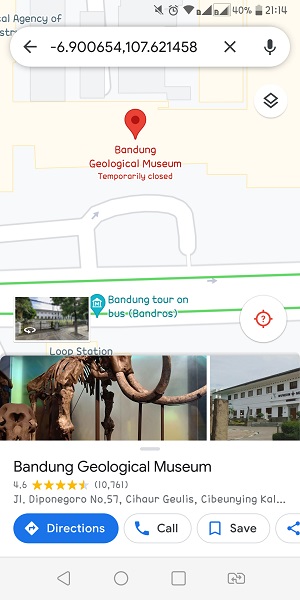
Smartphone atau ponsel pintar yang berbasis Android biasanya sudah dilengkapi aplikasi Google Maps di dalamnya. Jadi, kamu tinggal mengaktifkan GPS dan terhubung dengan koneksi internet yang stabil agar lokasi yang akan kamu bagikan bisa terdeteksi dengan baik oleh satelit.
- Buka aplikasi Google Maps pada ponselmu.
- Cari tempat yang akan kamu bagikan.
- Ketuk dan tahan beberapa saat pada titik tersebut sampai muncul tanda pin lokasi berwarna merah dan muncul keterangan mengenai titik lokasi tersebut atau yang disebut dengan dropped in. Biasanya letaknya ada di bagian bawah layar.
- Jika titik dropped in sudah muncul, kamu bisa melihat titik koordinat lokasi tersebut pada kolom pencarian yang ada di bagian atas halaman Google Maps. Untuk menyimpan titik koordinat tersebut, kamu bisa salin kemudian bagikan titiknya secara langsung.
2. Melalui iPhone atau iPad
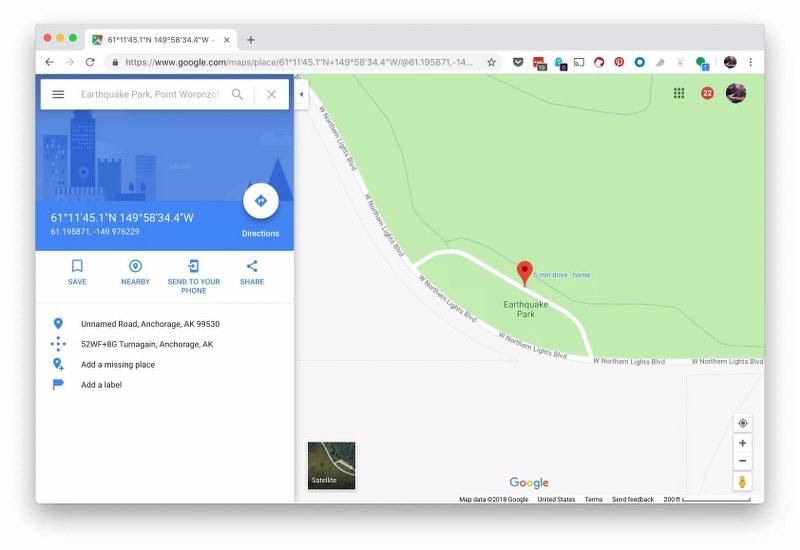
Selain pada gawai berbasis Android, para pengguna gawai yang menggunakan sistem operasi seluler iOS juga bisa melihat titik koordinat Google Maps. Nah, langkah-langkah untuk melihat titik koordinat tersebut kurang lebih sama seperti yang telah dijelaskan di atas. Untuk lebih lebih lengkapnya, ikuti petunjuk berikut:
- Pertama-tama, buka aplikasi Google Maps. Setelah itu, jalankan aplikasinya.
- Taruh pin lokasi di titik yang kamu inginkan pada peta.
- Sentuh dan tahan beberapa saat pada posisi tertentu di peta untuk menyimpan pin lokasi tersebut.
- Bagikan lokasi yang telah kamu tandai tadi melalui Messages. Klik tab dropped in yang ada di bawah layar, kemudian pilih Share.
- Setelah ini kamu akan melihat banyak pilihan untuk membagikan titik lokasi. Akan tetapi membagikannya lewat menu Messages merupakan cara yang paling cepat untuk mendapat titik koordinat.
- Pilih penerima pesan, lalu tekan Send. Kamu bisa bagikan kepada dirimu sendiri untuk melihat titik koordinat garis lintang dan garis bujur tersebut dan juga kepada temanmu.
- Terima pesan yang berisi titik lokasi yang kamu dibagikan tadi. Buka isi pesannya.
- Klik tautan dari Google Maps. Tautan ini akan muncul dalam bentuk pesan setelah alamat lokasi dan format pesannya akan diawali dengan “goo.gl/maps.”
- Cari koordinat lintang dan bujur. Tautan akan menjalankan Google Maps dan memunculkan koordinat titik tersebut di bagian atas dan bawah layar gawai.
- Koordinat garis lintang biasanya ditampilkan duluan dalam pasangan koordinat.
Untuk membuat pin lokasi, ada dua cara yang bisa kamu lakukan. Pertama adalah dengan mengetikkan nama lokasi atau tempat yang menarik pada kolom pencarian. Kedua, kamu bisa gunakan jari untuk menavigasi antarmuka peta dan cari lokasi yang kamu inginkan.
3. Melalui Desktop
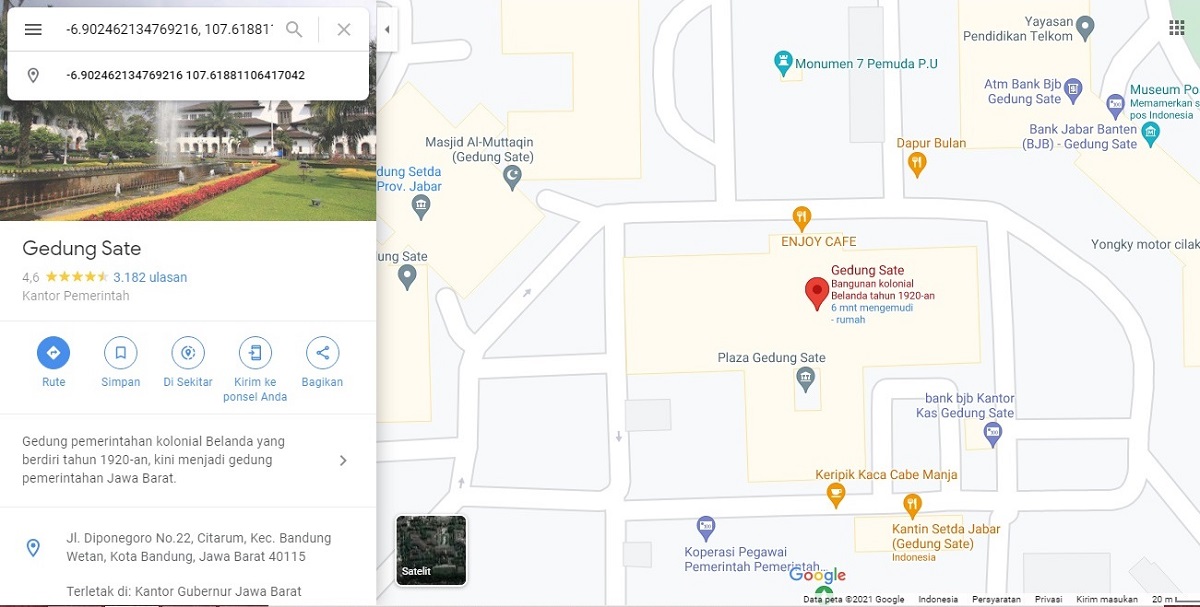
Layar desktop mempunyai ukuran yang lebar dan pastinya akan lebih nyaman jika kamu mencari titik lokasi di Google Maps dan melihat titik koordinatnya. Nah, untuk kamu yang menggunakan desktop, ikuti cara di bawah ini untuk melihat titik koordinat Google Maps:
- Cari alamat atau titik lokasi yang kamu inginkan dengan menggunakan Google Maps. Langkah ini akan otomatis memunculkan lokasi tepat dan beberapa lokasi yang berdekatan dengan lokasi yang kamu cari.
- Jika kamu sudah menemukan lokasi yang kamu cari, perbesar atau perkecil peta untuk mencari lokasi geografisnya.
- Taruh Pin Lokasi. Klik dengan tepat pada titik lokasi yang ingin kamu ketahui koordinatnya saat pin ditaruh, koordinat lintang dan bujur akan menjadi bagian dari url pada baris alamat.
- Klik kanan pada Pin Lokasi tersebut, lalu pilih “What’s Here.” Pada komputer Mac, tahan tombol CTRL saat meng-klik mouse. Jika ingin lebih cepat, daripada menaruh pin lokasi, kamu bisa langsung meng-klik kanan pada lokasi di peta.
- Dapatkan koordinat lintang dan koordinat bujur. Koordinat akan tercantum pada sebuah kotak yang nantinya muncul di bawah layar komputer. Nah, nanti koordinat garis lintang biasanya akan duluan ditampilkan dalam pasangan koordinat.
Itulah informasi mengenai cara melihat koordinat di Google Maps yang bisa kamu lakukan di ponsel atau komputer. Oh ya, jika kamu menggunakan Google Maps Lite, titik koordinat lintang dan bujur tidak bisa ditampilkan.
Untuk menentukan apakah perangkat kamu menggunakan versi Lite, coba cari tanda petir yang ada di sebelah kanan bawah peta atau bisa kamu cek pada menu Setting. Setelah itu, cari terus ke bawah sampai nanti muncul notifikasi “You’re In Lite Mode.” Selamat mencoba dan mempelajarinya. Semoga artikel ini bisa membantu.

